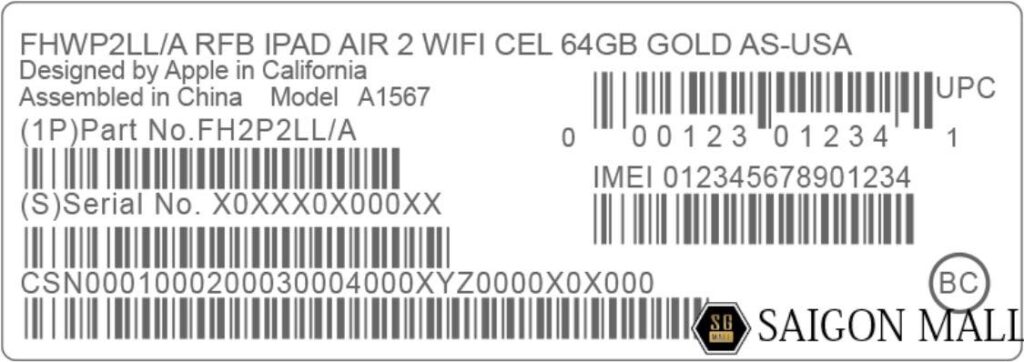Công nghệ
Hướng dẫn xem số iMei/ Sê-ri trên iPhone iPad và iPod
Bạn đang có nhu cầu mua các thiết bị của nhà Táo nhưng chưa biết cách xem số iMei trên iPhone, iPad hoặc iPod Touch. Việc xem số iMei/ Serial này giúp cho khách hàng có thể tự kiểm tra được ngày kích hoạt, ngày bảo hành hoặc nguồn gốc suất xứ của thiết bị bạn sắp mua có chính hãng Apple hay không? Trên mỗi thiết bị iOs của nhà Táo đều có dãy số riêng cho từng thiết bị, và dưới đây sẽ là cách cách để bạn có thể tự tìm và kiểm tra được.
Kiểm tra xem số iMei trên iOS
Số iMei này thường sẽ tìm thấy được trên ứng dụng Cài Đặt, trên iTunes khi kết nối với máy tính, trong hộp của máy, hoặc tìm thẳng trực tiếp trên máy.
Kiểm tra trong Cài Đặt:
– Mở máy và truy cập theo Cài Đặt/ Cài Đặt Chung/ Giới Thiệu ( Setting/ General/ About )
– Kéo xuống phần Serial Number hoặc IMEI/ MEID bạn sẽ thấy được thông tin số hiệu của máy.
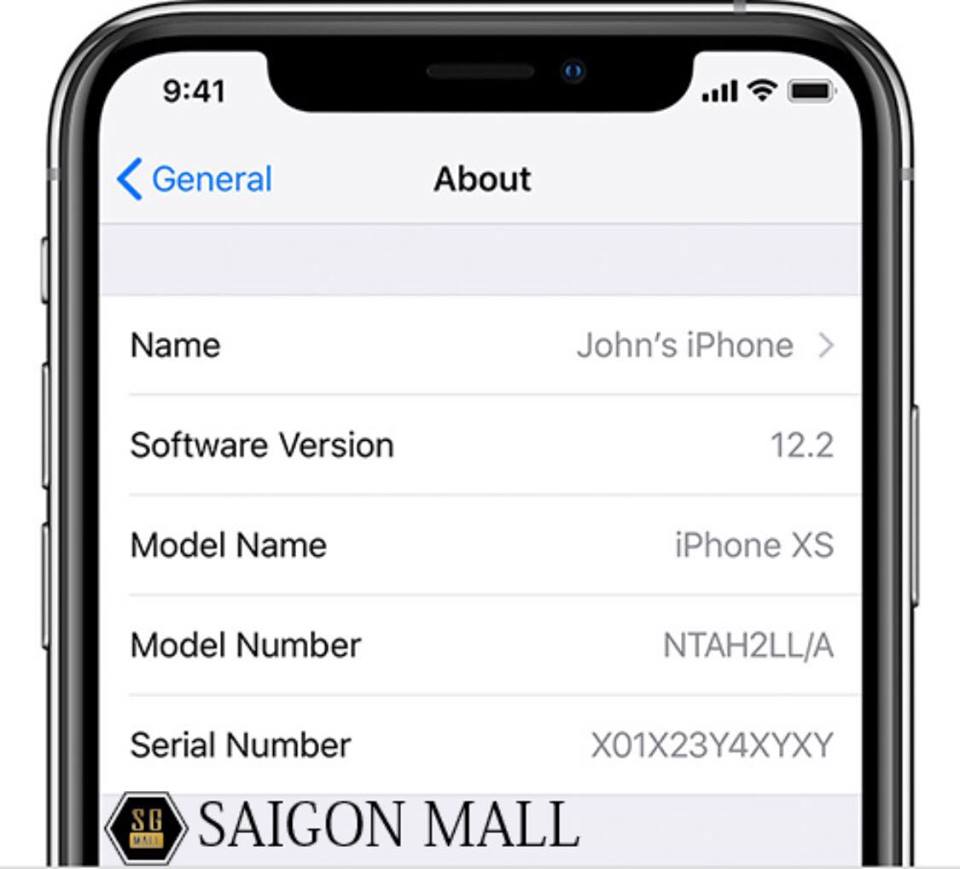
Kiểm tra trên thiết bị iPhone:
Nếu đây là sản phẩm chưa kích hoạt Active chưa mở máy, bạn có thể tìm thấy số iMei/ Sê-ri nằm ở trên khay SIM của điện thoại. Nhưng lưu ý rằng, sẽ có những sản phẩm có khắc số iMei trên khe sim:
– iPhone 6s/ iPhone 6s Plus
– iPhone 7/ iPhone 7 Plus
– iPhone 8/ iPhone 8 Plus
– iPhone X/ XS/ XS Max.

Với những thiết bị trên thì Apple sẽ khắc số iMei nằm dọc trên khe sim, nhưng với những dòng iPhone cũ hơn thì iMei sẽ được in ở mặt sau của thiết bị:
– iPhone 5/ 5c/ 5S/ 5 SE
– iPhone 6/ 6 Plus

Và những dòng cũ hơn nữa sẽ được Apple khắc số Sê-ri nằm ngang trong khay sim.
– iPhone 3G/ 3GS
– iPhone 4/ 4s.

Kiểm tra trên thiết bị iPad và iPod Touch:
Trên cách sản phẩm như iPad, iPad Air, iPad Mini và iPad Pro hoặc iPod Touch thì số sê-ri sẽ được in ở mặt sau của thiết bị. Trên phiên bản iPad có 4G thì sẽ có khắc kèm số iMei của máy.
- iPhone/ iPad Active Online là hàng gì?
- Cách kiểm tra khi mua iPhone cũ đã sử dụng
- Check iCloud ẩn khi mua máy xài rồi

Kiểm tra trên iTunes:
Nếu muốn chắc chắn hơn vì bạn lo sợ vỏ của máy đã bị tráo vỏ, thì người cùng cũng có thể tìm được số iMei/ Sê-ri khi kết nối với máy tính, truy cập iTunes bằng các bước sau:
– Sau khi mở iTunes phần mềm trên máy tính, bạn Click vào phần tóm tắt ( Summary ) để xem tóm tắt của máy.
– Đối với iPhone, bạn hãy click vào Số điện thoại (Phone Number) để tìm IMEI/ MEID và ICCID. Đối với iPad (phiên bản Cellular), click vào Số sê-ri (Serial Number) để tìm số IMEI/ MEID và ICCID.
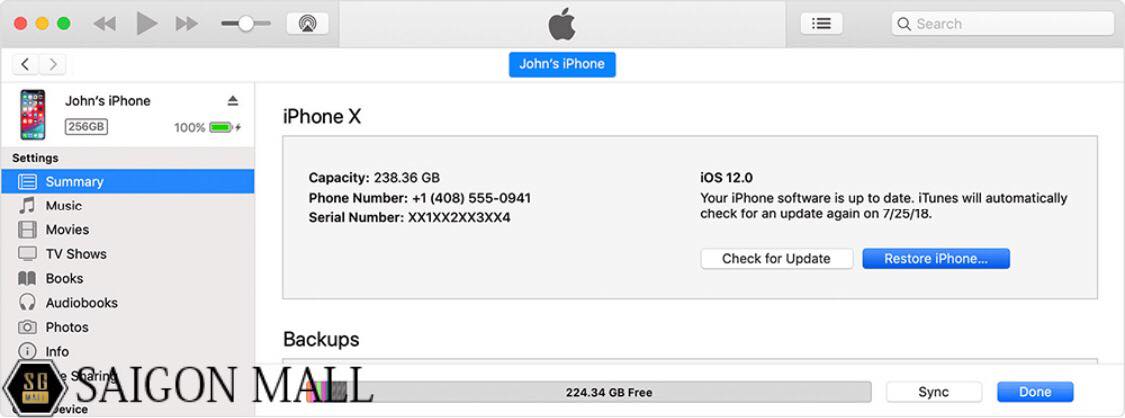
Kiểm tra bằng tài khoản ID Apple:
Nếu bạn cần kiểm tra gấp số iMei/ Sê-ri của máy nhưng máy không nằm ngay bên cạnh thì vẫn có cách để kiểm tra được thông qua trang web của Apple.
– Đăng nhập vào trang web https://appleid.apple.com/#!&page=signin trong trình duyệt web trên máy tính.
– Tại đây bạn hãy đăng nhập tài khoản ID Apple mà bạn đang sử dụng trên thiết bị đang cần xem số Sê-ri/ iMei.
– Kéo đến phần thiết bị ( Devices ), click vào thiết bị cần xem để thấy được số iMei của máy.
Cuối cùng, khi mua máy mới Fullbox vẫn còn nguyên hộp, hãy lật mặt sau của hộp và tại đây sẽ dễ dàng thấy được tất cả thông tin của máy về dung lượng, màu sắc, số iMei và cả số Sê-ri của máy rồi đấy.
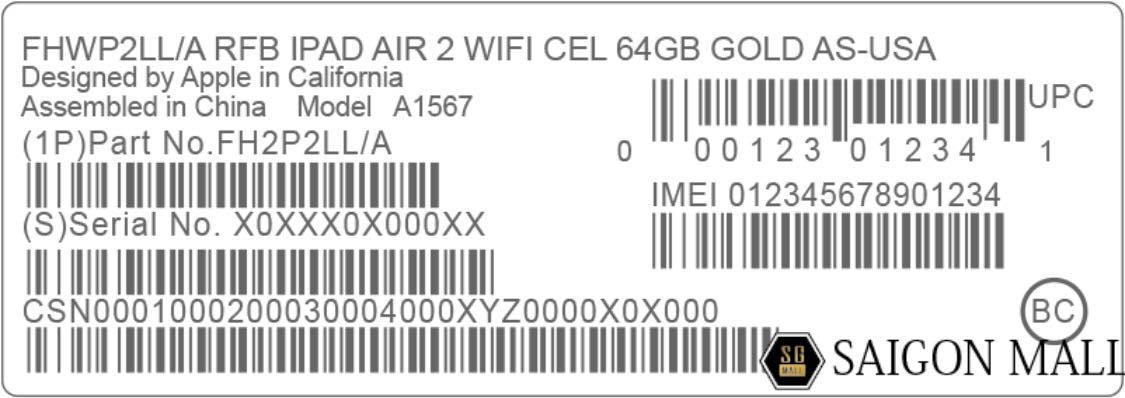
Trên đây là các cách mà Shop Apple hướng dẫn bạn cách xem số iMei trên các thiết bị của nhà Táo bằng mọi cách. Nếu có bất kì khó khăn hoặc câu hỏi nào liên quan cần giải đáp, đừng ngần ngại hãy gọi ngay Hotline 0977 200 102 hoặc đến ngay cửa hàng để được tư vấn giải đáp bạn nhé.